Ce sunt cookie-urile și ce sunt pentru ele?
Pentru ca site-urile care se descarcă să funcționeze pe deplin și fără eșec, trebuie să descărcați fișiere cookie. Ce sunt? Deci, cookie-urile sunt mici "piese" de informații textuale care intră în browser de pe server. Când vizitați site-ul din nou, serverul caută aceste fragmente în browser și efectuează anumite acțiuni.
Întrebarea este de ce serverul accesează cookie-urile și dacă acestea sunt necesare în browser. Fără îndoială, da. Informațiile pe care fișierele cookie le conțin vă permit să salvați în browser-ul dvs. setările personale furnizate de diversele site-uri pe care le vizitați. De exemplu, aspectul paginilor, cantitatea de informații afișate pe ele etc.
Consiliul. Dacă doriți să comandați produse în magazine online și, în general, sunteți un vizitator frecvent al unor astfel de site-uri, trebuie să știți că magazinul online, cu ajutorul cookie-urilor, stochează informații despre bunurile pe care le-ați selectat (doar cele care sunt adăugate în coș sunt menționate).
Atenție vă rog! Practic toate cookie-urile din browser sunt activate în mod implicit, deci dacă doriți să le reconfigurați sau să le dezactivați, trebuie să faceți acest lucru manual.
Cum să activați modulele cookie în Google Chrome
Includerea cookie-urilor în Chrome este destul de simplă. Deci, dacă utilizați una dintre versiunile mai vechi, puteți schimba setările astfel:
E interesant. Cum să reduceți rapid pictogramele (pictogramele) de pe computerul desktop
- În panoul de sus (în colțul din dreapta), selectați pictograma Instrumente și faceți clic pe ea.
- Selectați setările opțiunilor.
- Mergem în jos și găsim secțiunea Avansat, apoi Setările conținutului (le puteți găsi în secțiunea numită confidențialitate).
- Permitem browserului să stocheze datele locale (acestea sunt modulele cookie).
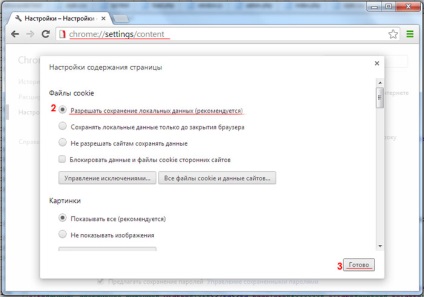
Setări în Google Chrome
Pentru a schimba setările într-una din cele mai recente versiuni ale browserului Google Chrome, găsiți pictograma de meniu din partea de sus (trei bare orizontale sau trei puncte verticale - în ultima versiune) și faceți clic pe acesta. În lista verticală de opțiuni, selectați fila Setări. Înainte de a deschide fereastra cu setările, derulați în jos pagina și selectați Setări avansate.
Aici suntem interesați de posibilitatea de a stabili date personale. Îi căutăm. Apoi selectați "setările de conținut" și acordați permisiunea de a salva datele locale. Apoi confirmăm acțiunea.
Cum se activează cookie-urile în browser-ul Yandex
Activează cookie-urile în Yandex la fel de ușor ca în toate celelalte. Pentru a face acest lucru, din nou, trebuie să mergeți la meniul principal. Acesta este situat în colțul din dreapta sus și în funcție de cât de mult este noua versiune de Yandex pe care o utilizați, poate arăta ca o bandă sau benzi orizontale (ca în Chrome).
Deci, du-te la meniu. Selectați opțiunea de opțiuni și defilați pagina deschisă în jos. Acolo vom vedea "Afișați setările avansate", iar în sub-elementul privind protecția datelor personale, selectați opțiunea de perfuzare a conținutului. Și apoi - funcții adecvate pentru fișierele cookie-uri, și anume - "ia totul".
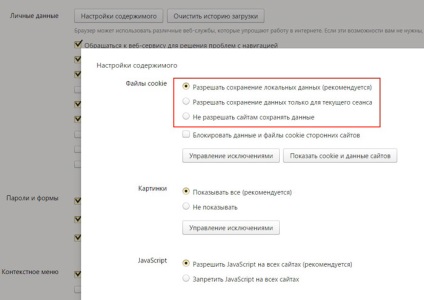
Setări în Yandex
Cum se activează cookie-urile în Mozilla Firefox
Mai jos este o instrucțiune relevantă pentru utilizatorii noii Mozilla (a treia versiune și mai sus). Este necesar ca în partea de sus (colțul din dreapta, în mod tradițional) să găsiți pictograma de meniu și să faceți clic pe ea. În fereastra abandonată avem nevoie de setări. În fereastra deschisă din partea stângă găsim secțiunea necesară, numită Confidențialitate. În partea dreaptă veți vedea o listă cu diferite opțiuni. Trebuie să faceți modificări în Istoric.
E interesant. Cum să dezactivați Shadowing în Windows 10: Moduri eficiente
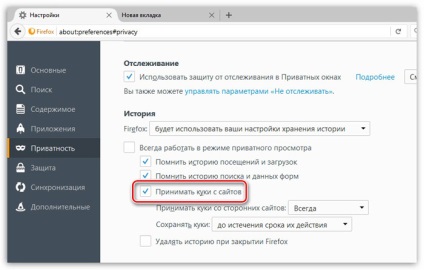
Setări în Mozilla Firefox
În lista derulantă, selectați opțiunea în care Firefox îți va aminti povestea. Dacă doriți, puteți alege o altă opțiune: Firefox "va utiliza setările ..." și alege setările optime pentru dvs. în ceea ce privește acceptarea și salvarea cookie-urilor.
Materialul nostru se apropie de sfârșit. Scopul său a fost să vă informeze despre posibilitățile de migrare a fișierelor cookie în fiecare dintre cele mai frecvent utilizate browsere. Cel mai bun noroc!
Articole similare
-
Cum să eliminați pagina de pornire din Google Chrome, mozilla firefox și de ex
-
Statele Unite ale Americii mozilla ar putea refuza să sprijine http în firefox, știri
Trimiteți-le prietenilor: